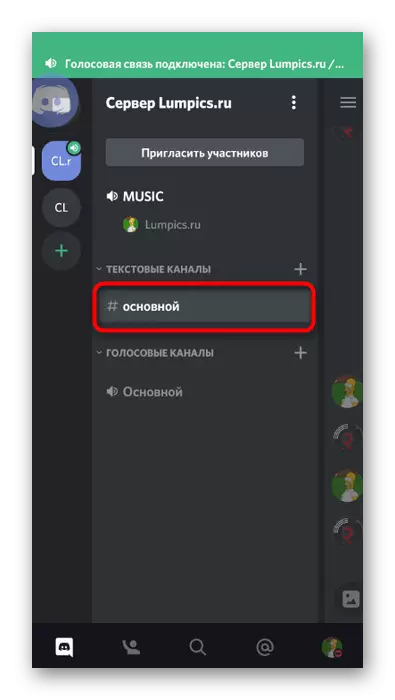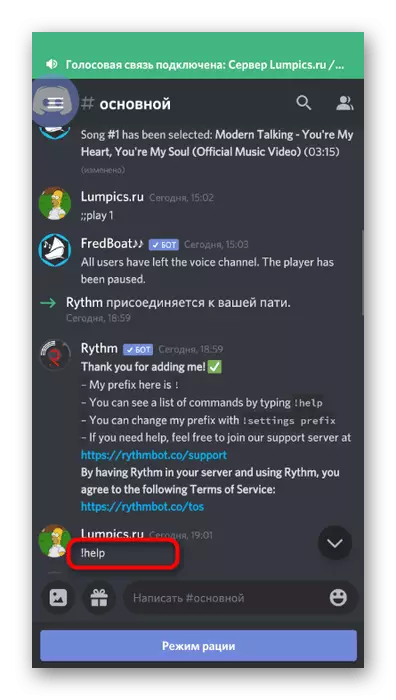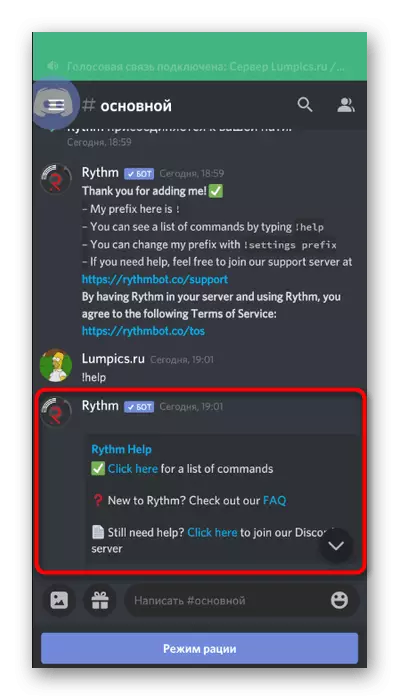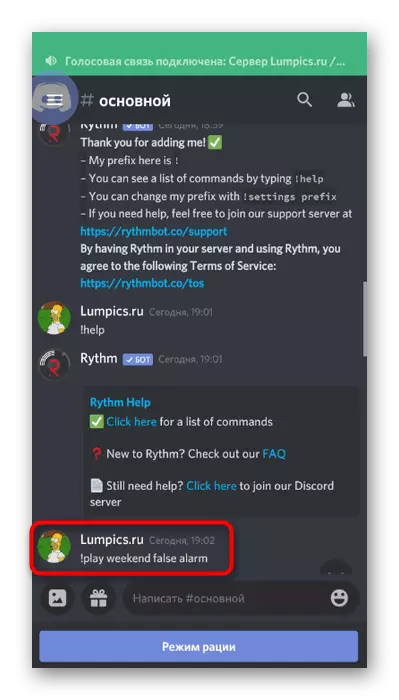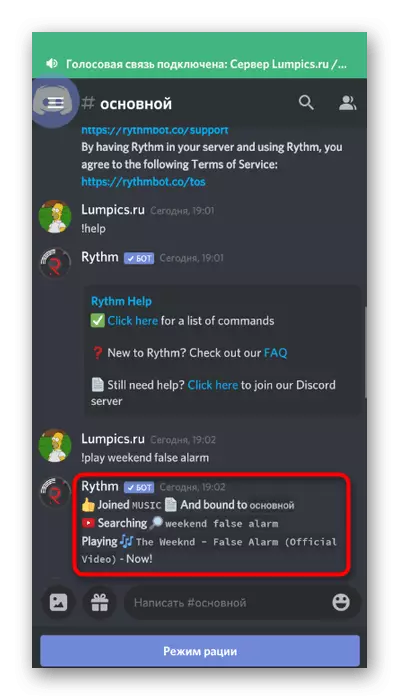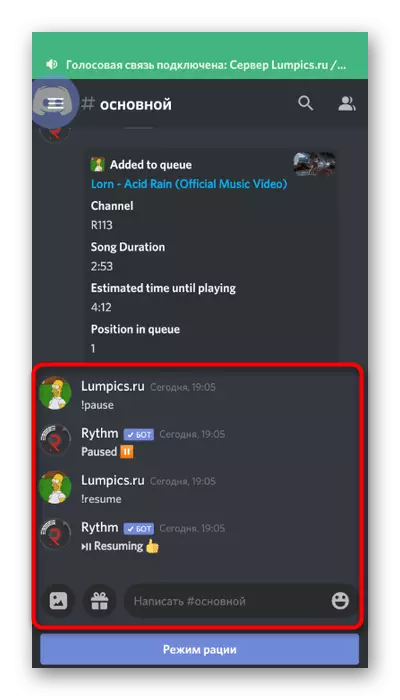Opcija 1: PC program
Većina sudionika nesklada provode vrijeme na poslužitelju kroz program na računalu, paralelno sviranje, i jednostavno zato što nadilazi u smislu funkcionalnosti mobilne aplikacije. Isto vrijedi i za upravljanje poslužiteljem - lakše je to učiniti na računalu, na primjer, uključujući reprodukciju glazbe s botom.Korak 1: Dodavanje glazbenog bota
Glavni zadatak je dodati glazbeni bot poslužitelju koji će se koristiti za reprodukciju pjesama. Da biste to učinili, morate imati administratorska prava ili biti kreator poslužitelja. Izbor bota ovisi isključivo o vašim željama i interesima, budući da postoje mnogi slični alati i svi koji su približno isti s malim razlikama u planu sintakse i dostupnih naredbi. Više informacija o tome kako se dodaje odabrani bot, pročitajte članak na sljedećim linkom.
Opširnije: Dodavanje glazbenog bota na poslužitelj u neslodu
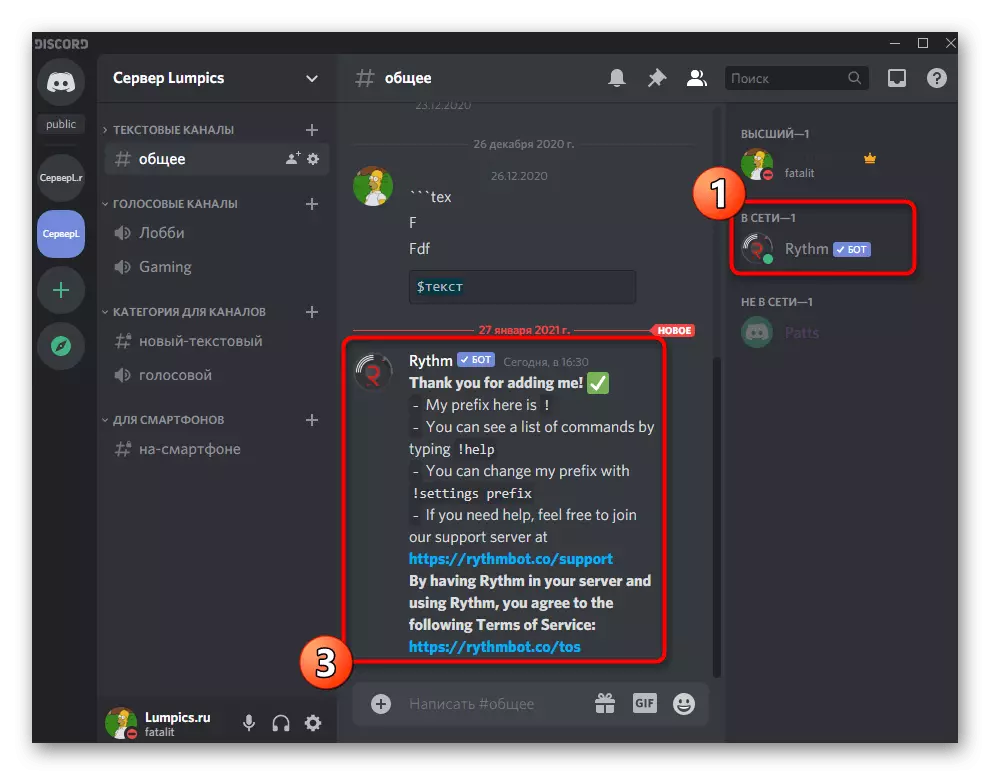
Korak 2: Odabir glasovnog kanala
Reprodukcija glazbe se provodi na jednom od dostupnih glasovnih kanala poslužitelja. Svatko se mora povezati s njim, a vi - pokrenite reprodukciju odabrane pjesme ili popisa pjesama. Svaki korisnik ima sposobnost da promijeni volumen bota ili ga isključite, ali samo za sebe. Ako je glasovni kanal već stvoren, jednostavno se spojite i nastavite na sljedeći korak.
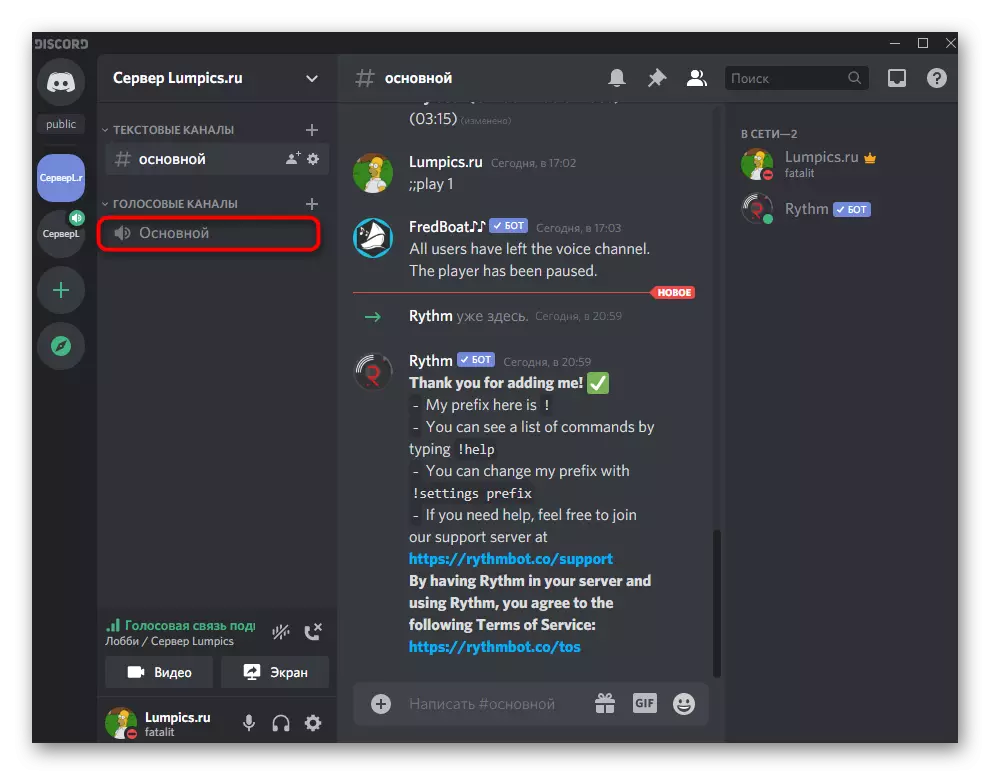
U slučaju kada raspoloživi glasovni kanal nije prikladan za određeni cilj, morat ćete stvoriti novu, posebno za emitiranje glazbe.
- Kliknite na naziv poslužitelja i odaberite "Kreiraj kanal" s popisa koji se pojavljuje.
- U bloku "Tip kanala" označite oznaku "Voice Channel".
- Postavite odgovarajuće ime za njega i potvrdite stvaranje.
- Spojite na novi kanal klikom na njega s lijevom tipkom miša.
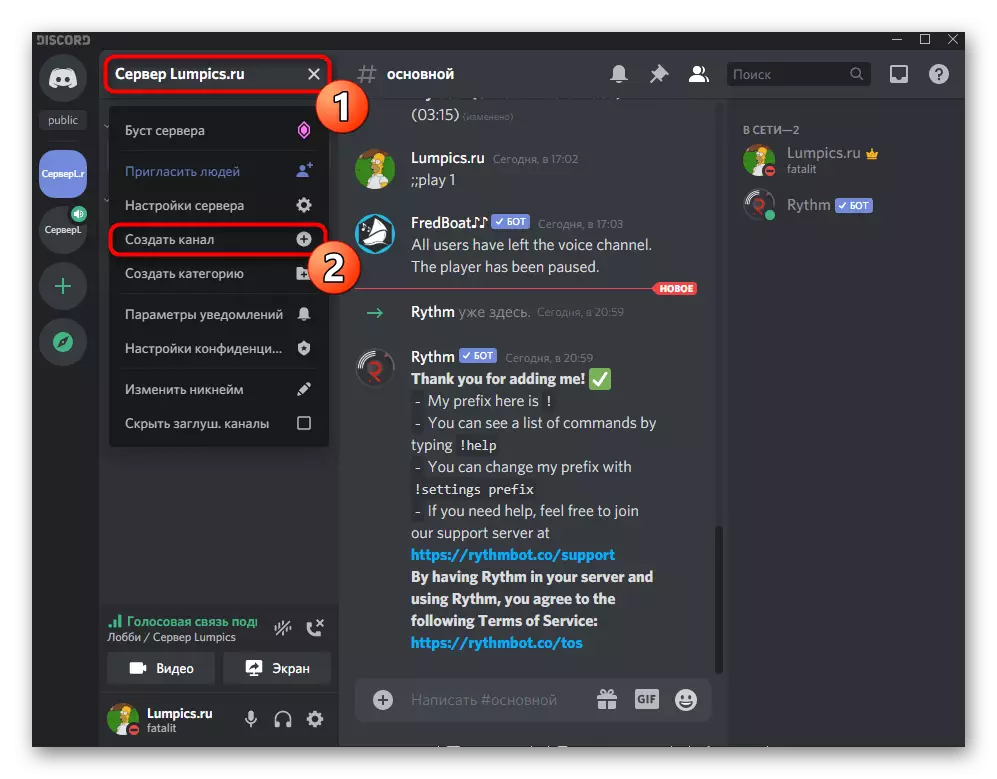

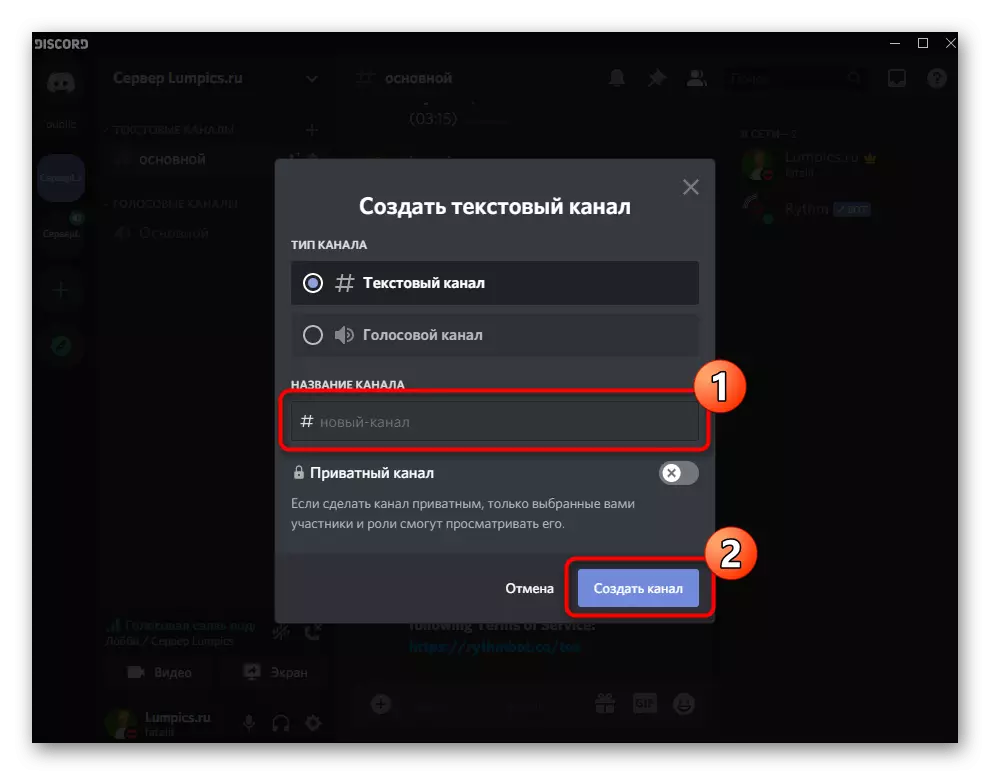
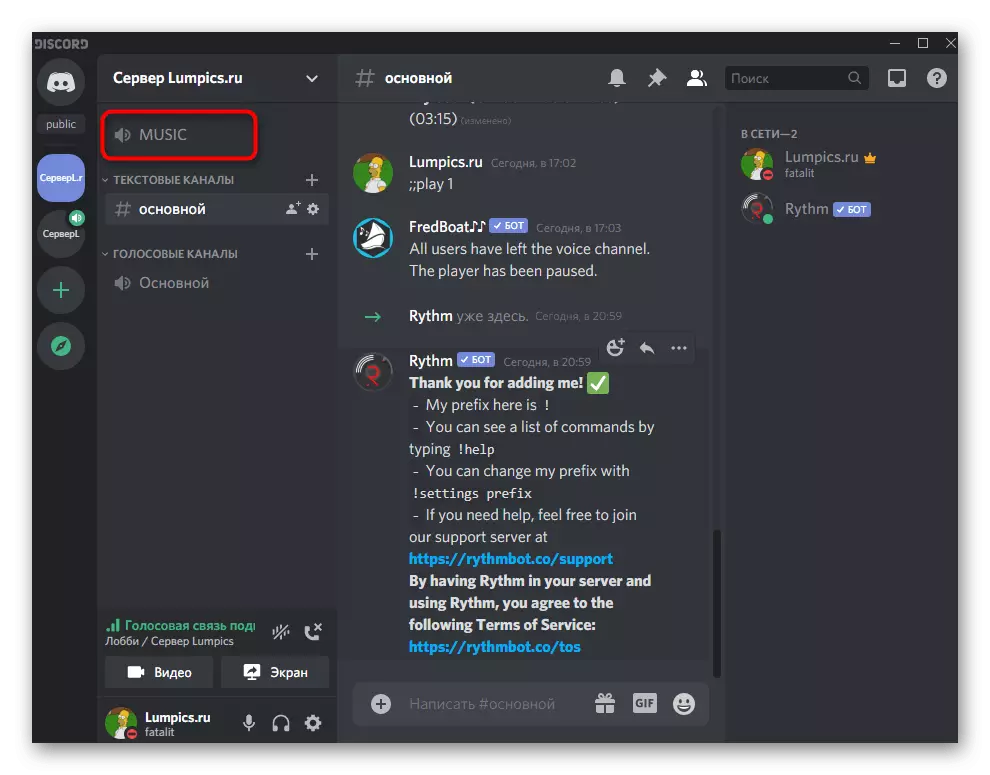
Na našem mjestu nalazi se poseban priručnik posvećen kanalima poslužitelja u neslodu. Tamo ćete naći informacije o tome kako ih distribuirati po kategoriji ako kanali s emisijama žele vidjeti pojedinačni blok.
Opširnije: Stvaranje kanala na poslužitelju u neskladu
Korak 3: Reprodukcija glazbe i kontrolnog bota
Sve preliminarne radnje su završene, to znači da možete nastaviti na uključivanje glazbe kroz dodatni bot. U istoj fazi analizirat ćemo osnovna načela interakcije s ovim botom, ali samo na jednom primjeru.
- Nakon povezivanja s glasovnim kanalom, otvorite tekstualni chat gdje je Bot poslao prvu poruku. S ovim prijelazom, glasovni kanal nije isključen.
- Unesite naredbu! Pomoć ili njegov modificirani prikaz ovisno o sintaksi dodanog bota. Obično se prikazuje u prvoj poruci s općim informacijama, tako da će biti potrebno samostalno nositi s ovim aspektom interakcije.
- Na primjer, uzeli smo ritam bot. Kada unesete tim za pomoć, na službenoj web-lokaciji pojavljuje se veza veza na kojoj se nalazi popis svih naredbi. Ostali roboti jednostavno prikazuju linije s dostupnim naredbama i njihovom dekodiranjem.
- Ako idete na web-resurs trećih strana, potvrdite ovu radnju u disku, inače se stranica jednostavno ne otvara.
- Pogledajte popis poruka i zapamtite glavni, koji se obvezni primjenjuju prilikom reprodukcije glazbe.
- Vratite se na nesloga i provjerite jeste li spojeni na potreban glasovni kanal, jer je bot spojen kada je aktiviran.
- Većina glazbenih botova podržava automatsko pretraživanje zapisa putem usluge YouTube ili, na primjer, SoundCloud, tako da uđite! Igrajte i naziv pjesme (naredba reprodukcije može biti drugačija).
- Vi ćete biti obaviješteni o početku pretraživanja pjesama i njegovom daljnjem emitiranju.
- Bot se automatski povezuje s glasovnim kanalom i sada svi njegovi sudionici čuju reproducibilan sastav. Međutim, to se ne odnosi na vaš profil, jer se pjesma odigra u ime ovog profila.
- Da biste provjerili, zamolite svog prijatelja da sluša zapis ili se prebaci na drugi račun u web verziji glasnika.
- Svi glazbeni roboti podržavaju emitiranje emitiranjem, ako mogućnost pretraživanja nije donijela rezultate. Onda se mora kopirati u pregledniku.
- Koristite istu naredbu! Igrajte, ali nakon toga umetnete vezu i ne napišite naslov staze.
- U slučaju našeg bota za pauzu, naredba je odgovorena! Pauza.
- Nastavite! Nastavi. Svaka akcija je popraćena porukom od bota, tako da možete biti sigurni da učinite sve u redu.
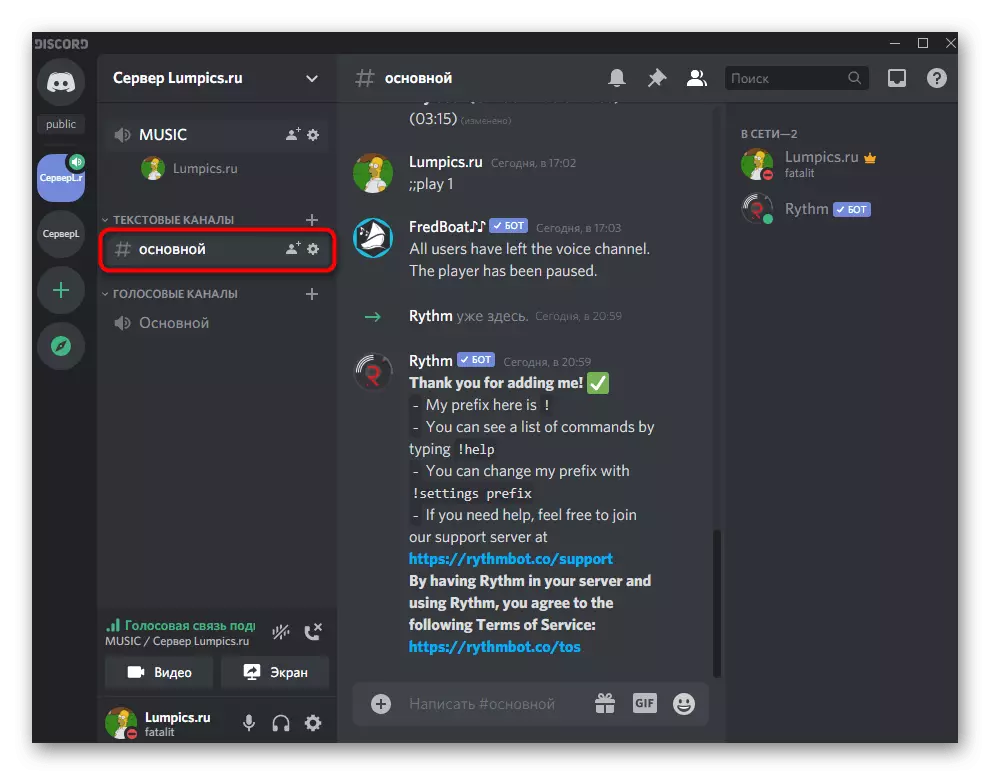
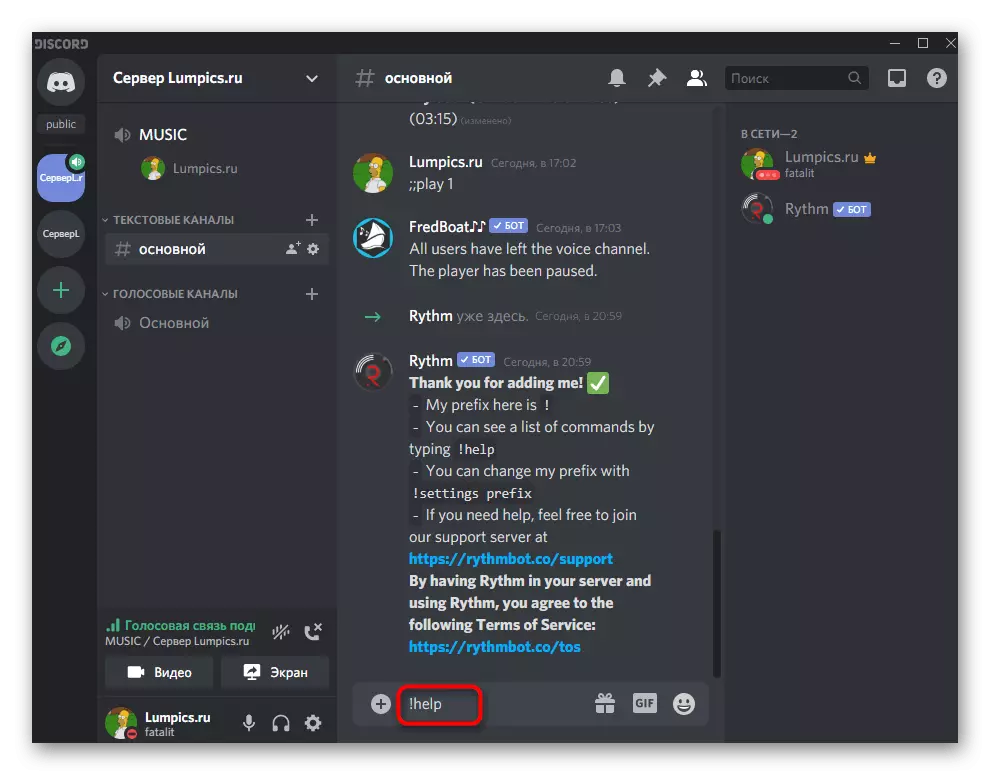
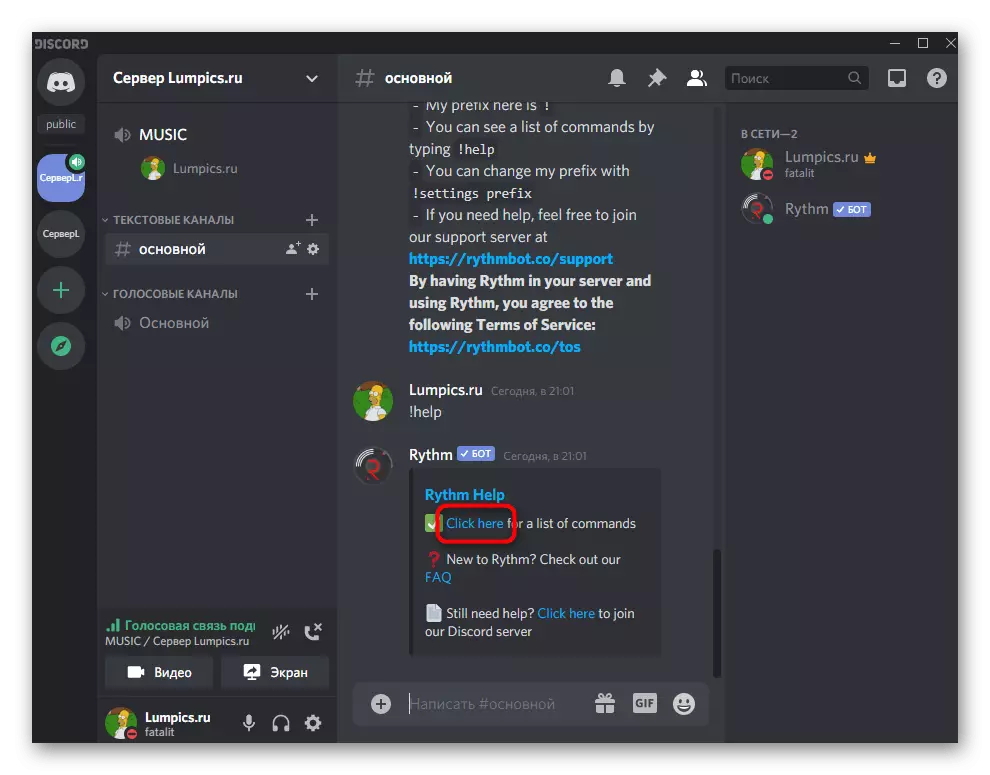
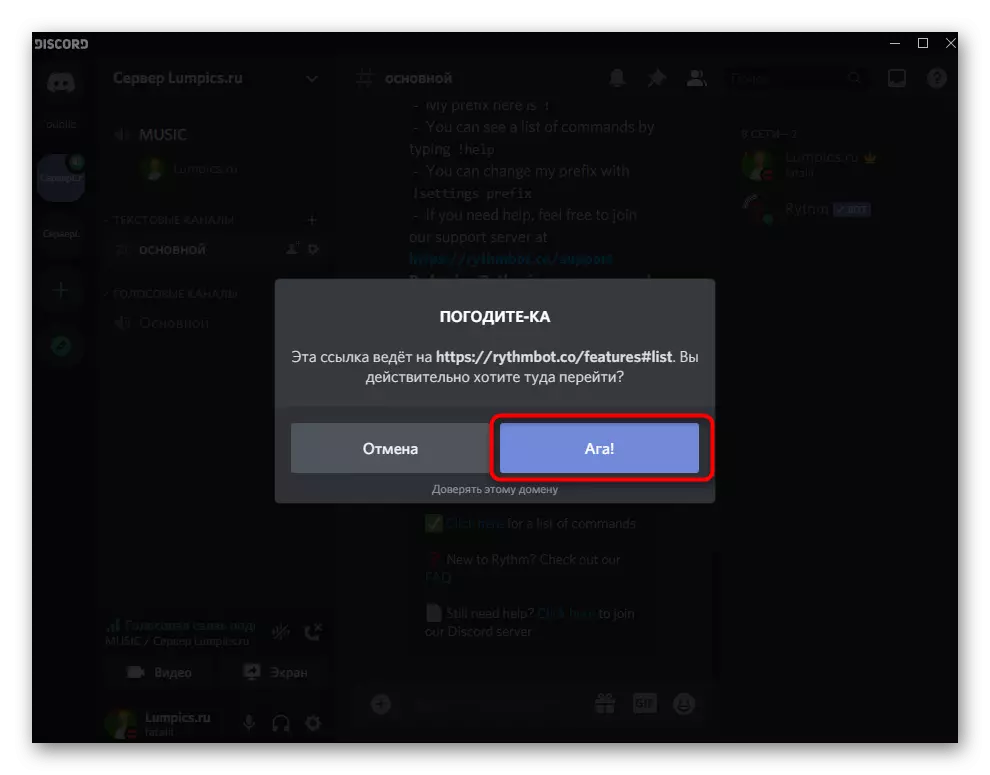
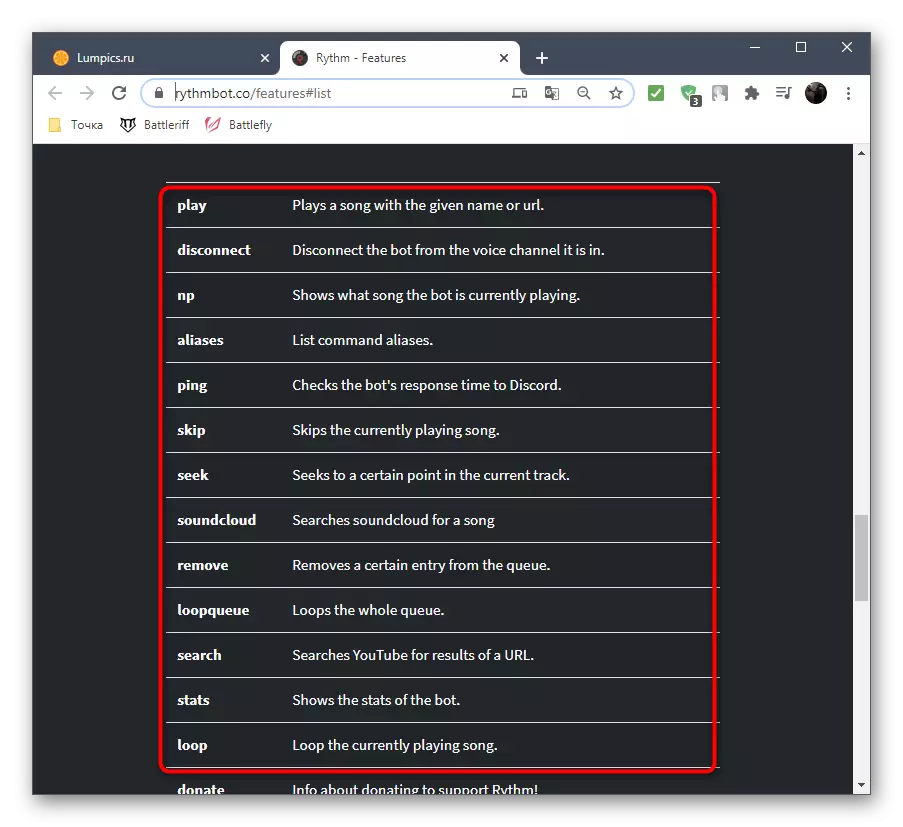
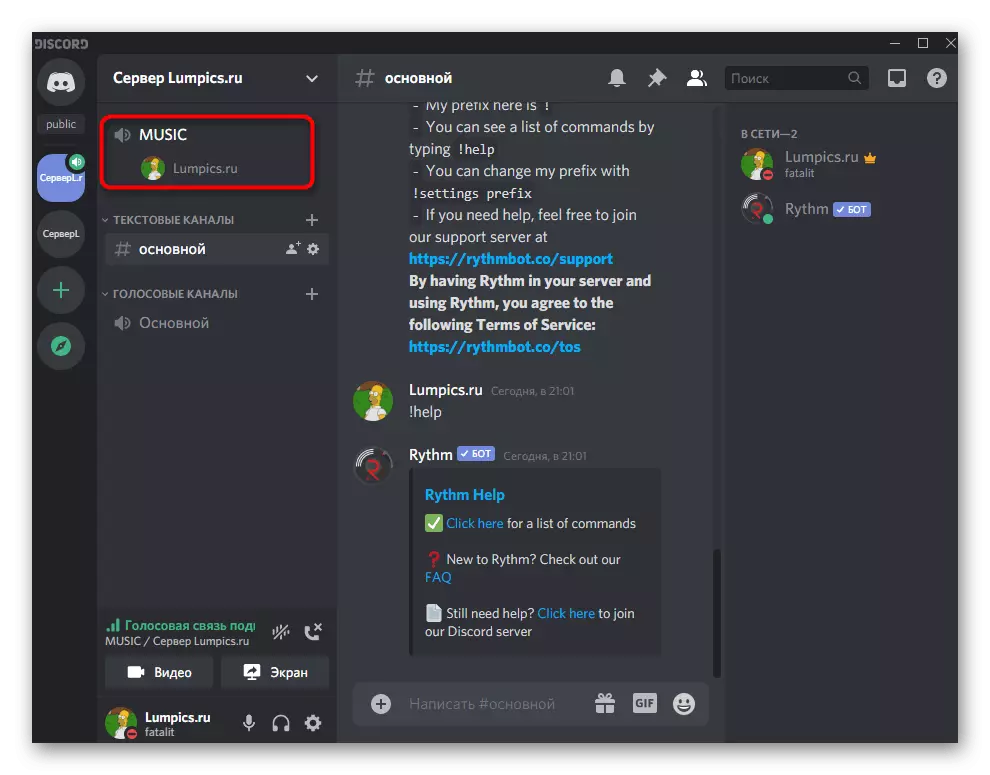
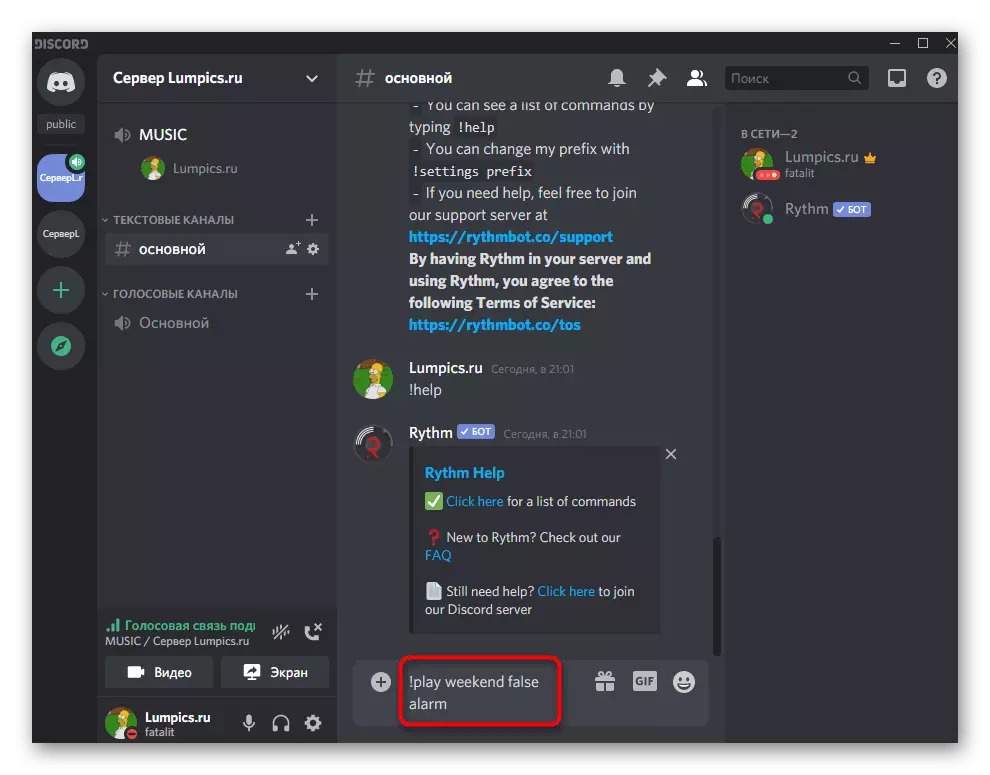
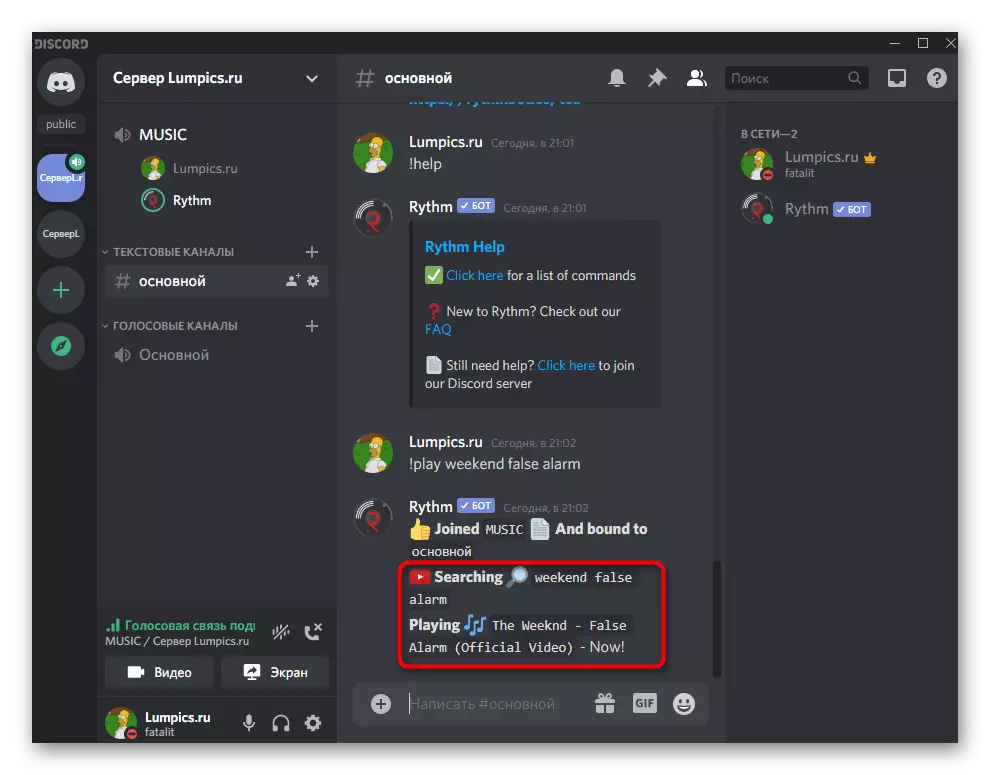
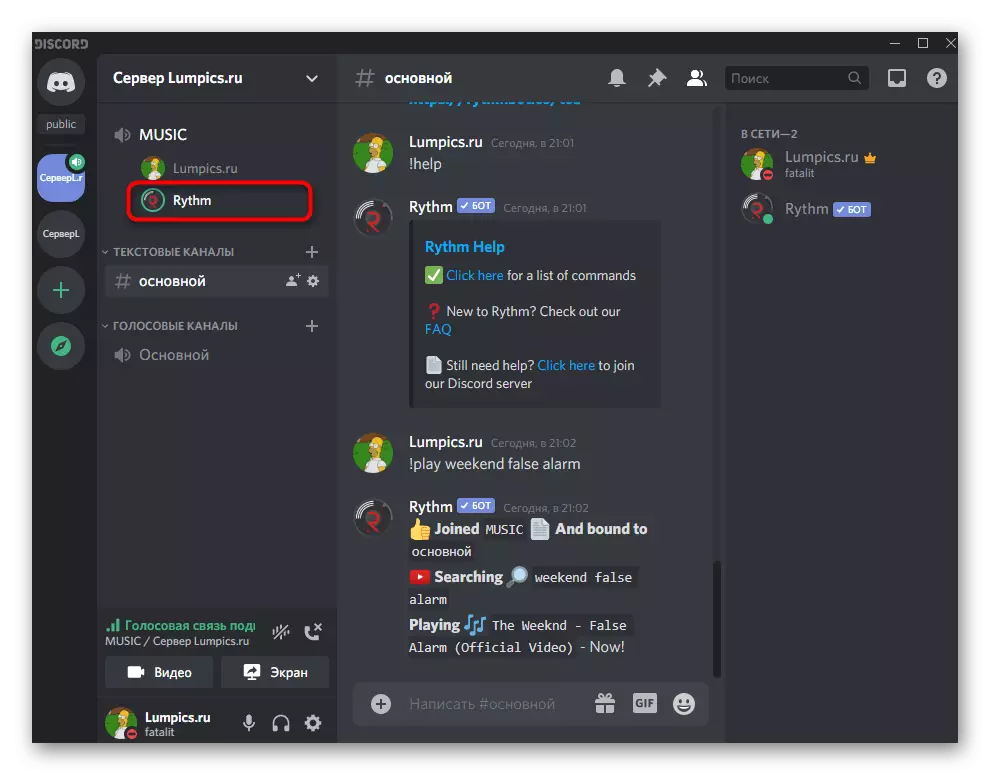
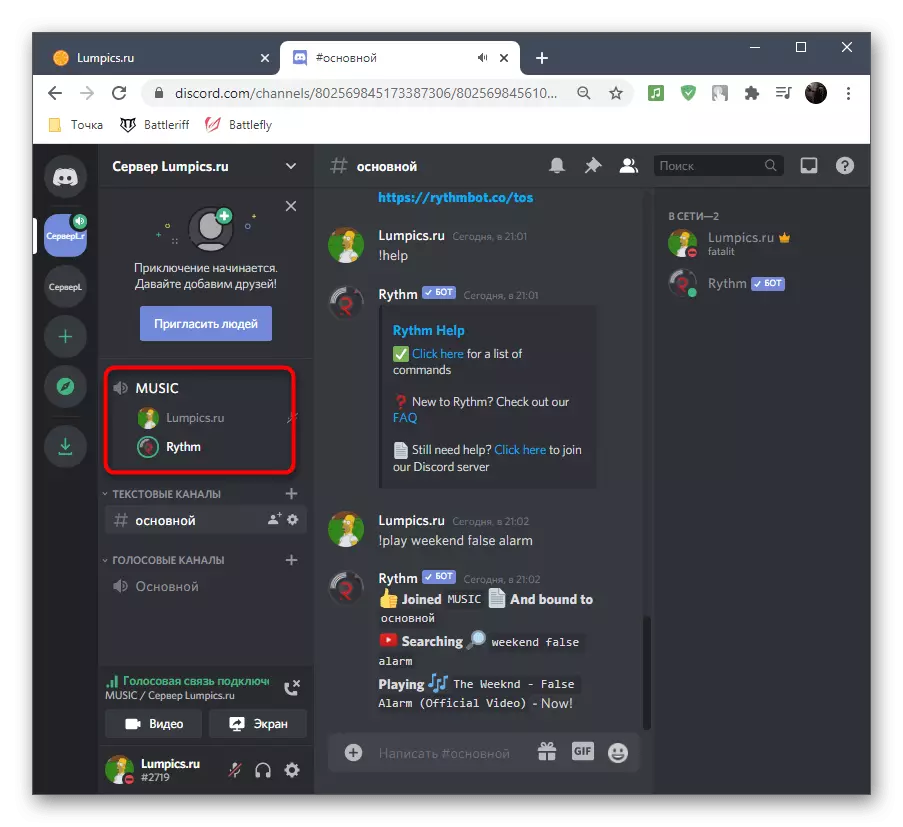
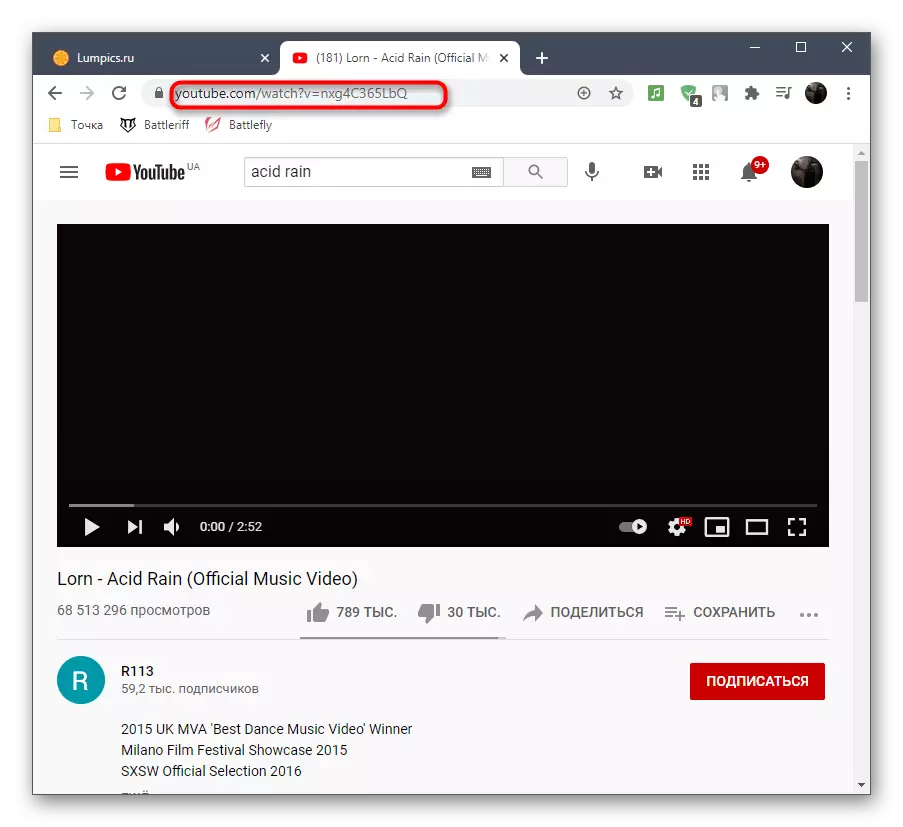
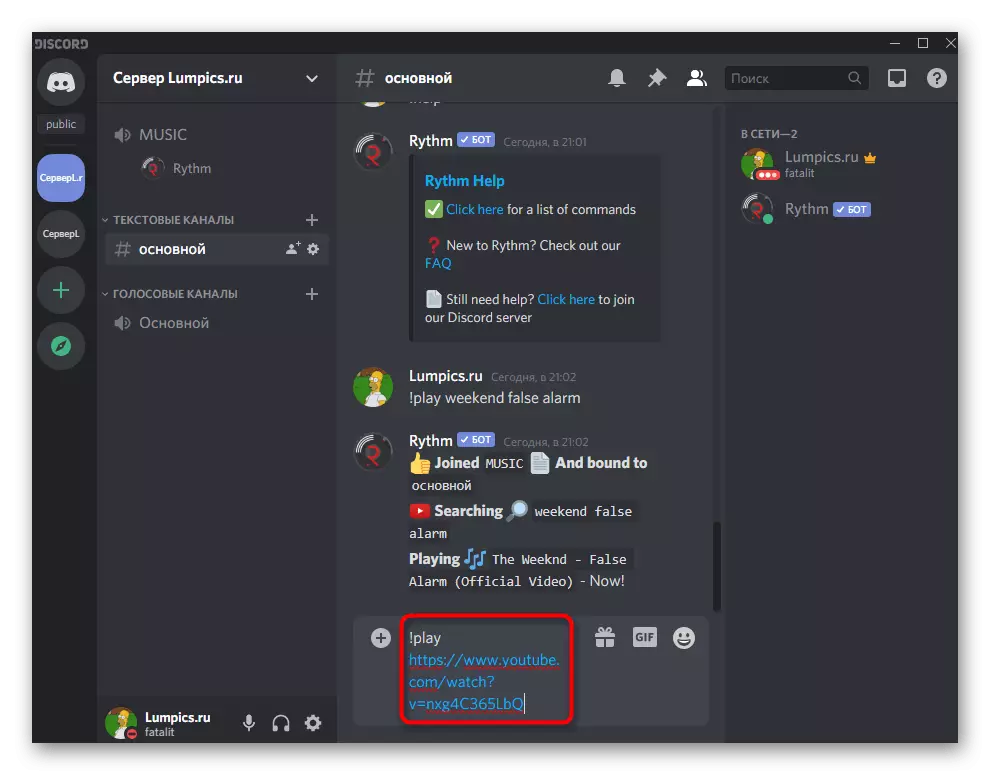
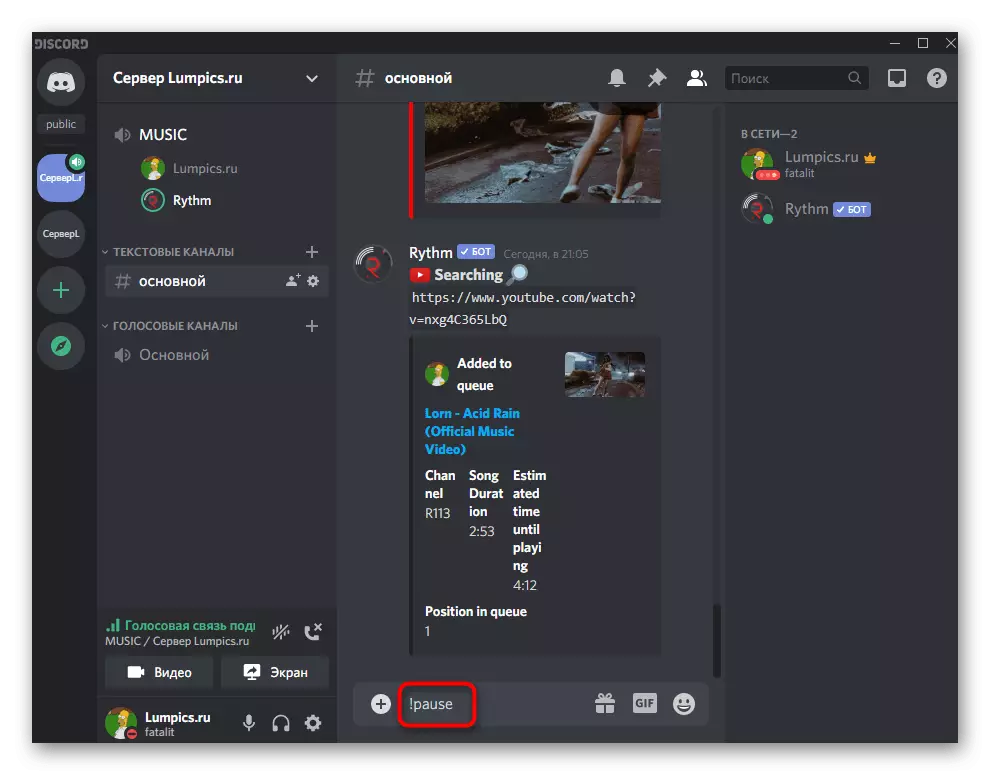
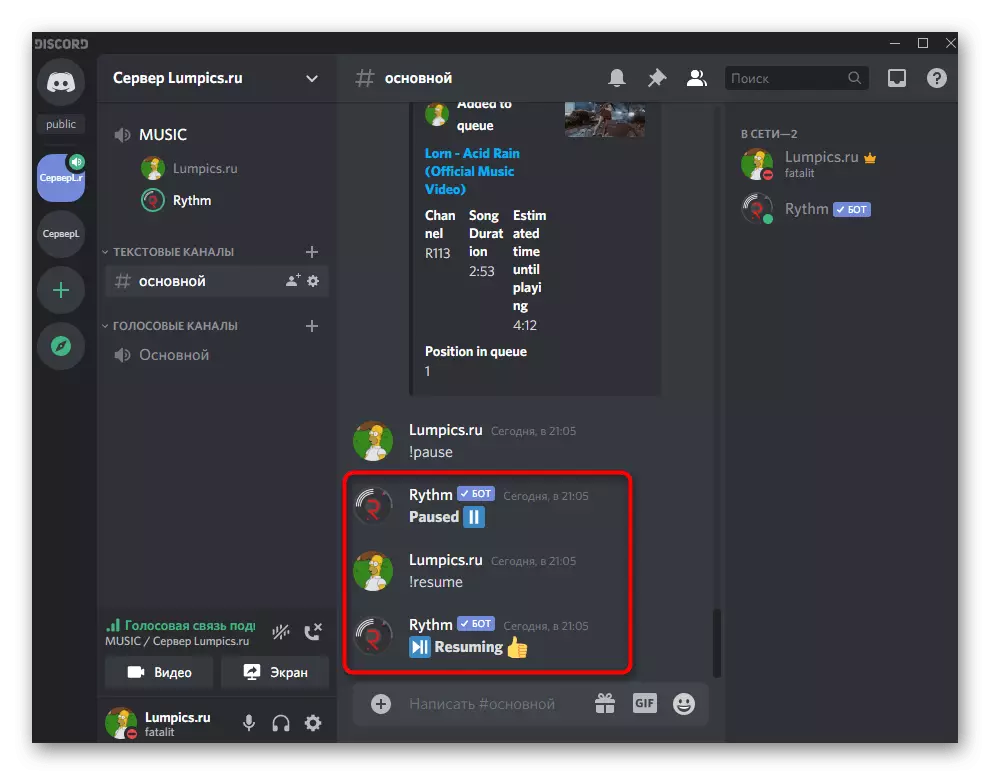
U istom primjeru reproduciraju se cijeli popisi za reprodukciju - zatim za naredbu! Reproducirajte morate odrediti vezu na cijeli popis pjesama. Najpopularniji glazbeni roboti podržavaju preskakanje pjesama s popisa pjesama, najčešće za ovu naredbu! Skip.
Korak 4: Isključivanje ili onemogućavanje bota
Na kraju prve opcije, ukratko ćemo analizirati kako bilo koji sudionik glasovnog kanala može prigušiti bot, a administrator ili kreator poslužitelja je onemogućiti ga kada je reprodukcija glazbe više nije potrebna.
- Bot se prikazuje na desnoj strani na popisu sudionika poslužitelja i ima odgovarajući marker koji ga definira kao bot. Morate ga pronaći i napraviti desni klik desni klik.
- Pojavljuje se kontekstni izbornik, u kojem se nalazi klizač "korisnik glasnoće". Premještanje, samo mijenjate volumen bota samo za sebe, bez ove postavke na ostalim sudionicima. Oni mogu podesiti glasnoću na isti način.
- Administratori mogu isključiti zvuk, odvesti bot ili privremeno ga ukloniti s glasovnog kanala kada je potrebno. U istom kontekstnom izborniku za korake na poslužitelju odgovoreno su nizove označene crvenim.
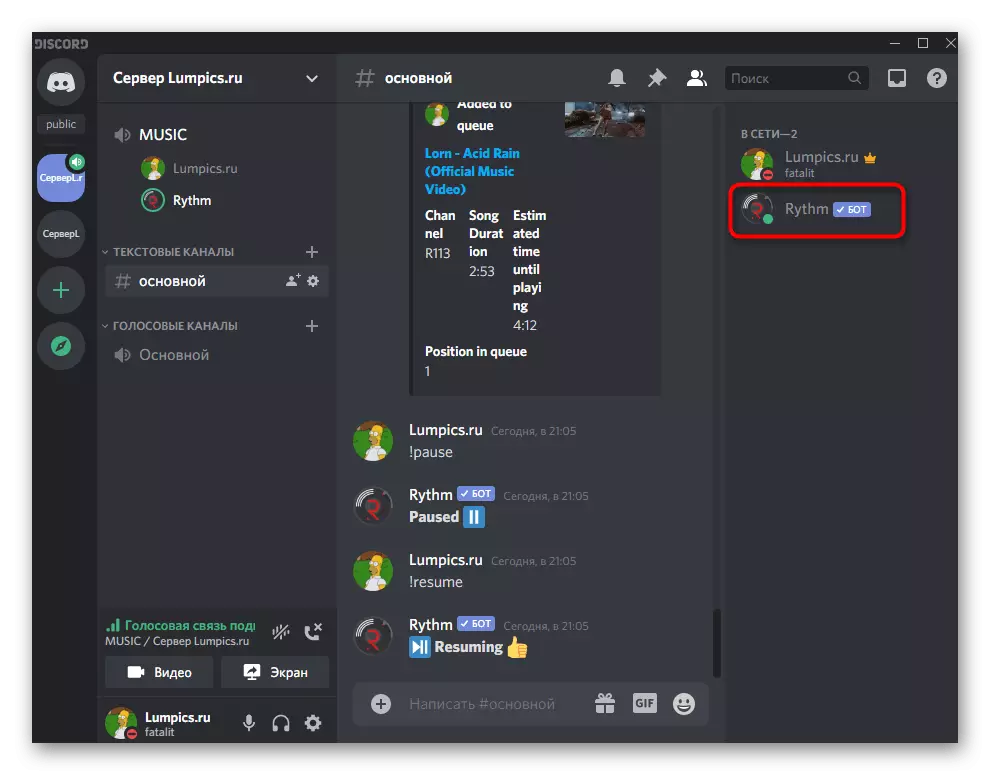
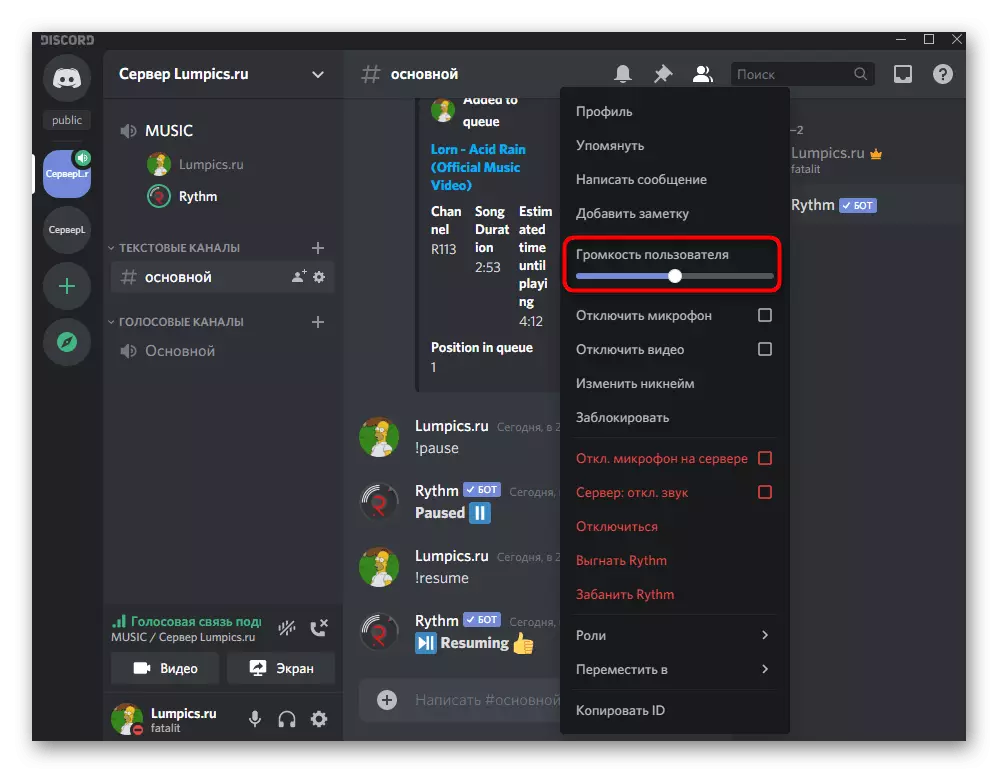
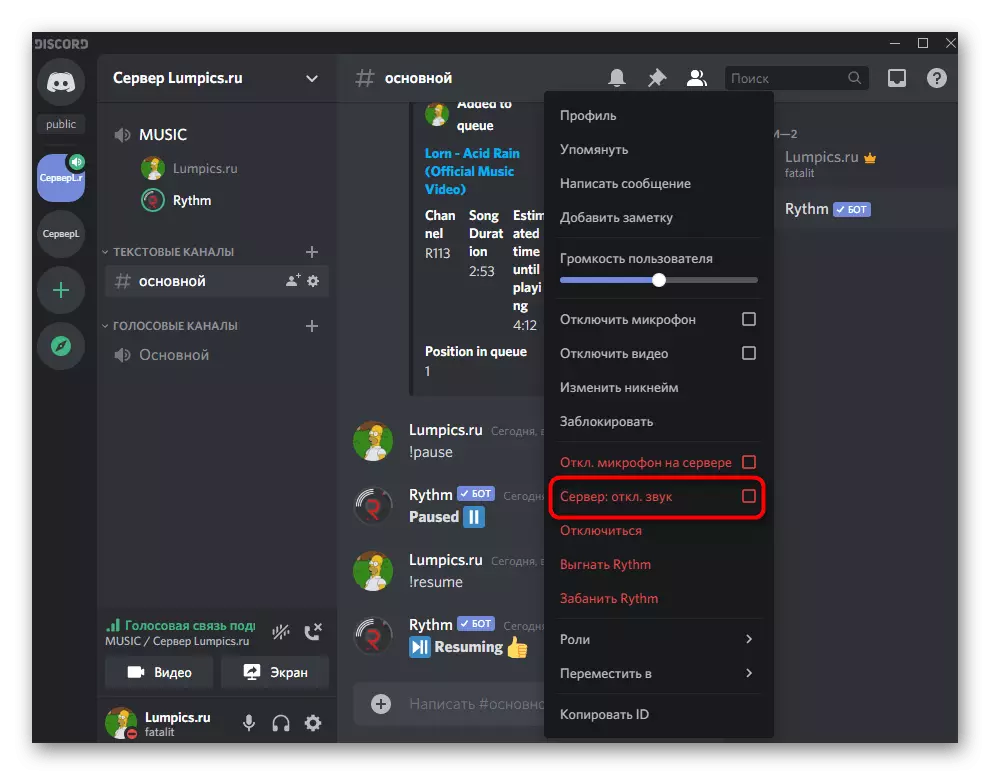
Kao dio ovog koraka poduke, mi smo samo rekli o glavnim aspektima reprodukcije glazbe kroz bot, i, naravno, takve alati imaju mnogo veći skup funkcija: prikazuje tekst trenutne pjesme, timera Postavljanje, novčani tok i još mnogo toga. Preporučujemo svima da koriste takve robote na stalnoj osnovi na trajnoj osnovi, da se upoznate s odjeljkom pomoći, naučiti sve momčadi i saznati o nijansima koje su programeri definirani na njihovoj stranici ili u prvoj poruci iz bota ,
Opcija 2: Mobilna aplikacija
Vlasnici nesposobne mobilne aplikacije također mogu dodati glazbeni bot i emitirati neograničen broj kompozicija kroz nju, ali to će biti malo složeniji zbog značajki ove platforme. Međutim, pogledajmo svaki korak detaljnije, a vi sami odlučite je li to prikladno koristiti ovu opciju.Korak 1: Dodavanje bot na poslužitelj
U prvom koraku opcije 1, pružili smo vezu na materijal pune duljine posvećen dodavanju glazbenog bota na poslužitelju. Tamo ćete naći upute koji će odgovarati vlasnicima mobilnih uređaja koji nemaju pristup računalu za obavljanje ove akcije.
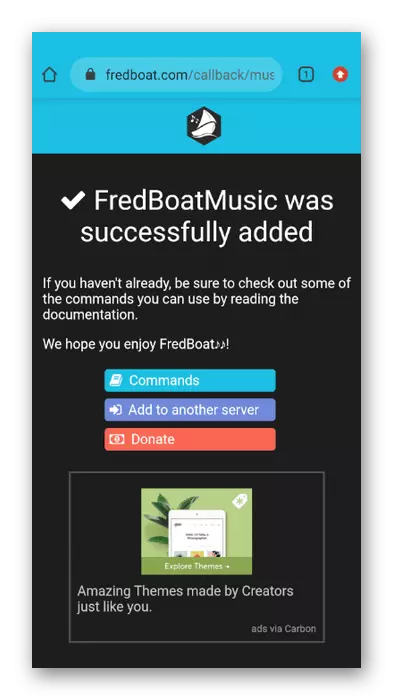
Dodajte bilo koji bot, nakon čega, nastavite s provedbom sljedećih koraka za postavljanje reprodukcije.
Korak 2: Odabir kanala za prijevod glazbe
Reprodukcija glazbe se provodi na jednom od glasovnih kanala poslužitelja, odnosno, morat ćete se povezati s njom. Da biste to učinili, otvorite popis dostupnih kanala i dodirnite potrebnu.
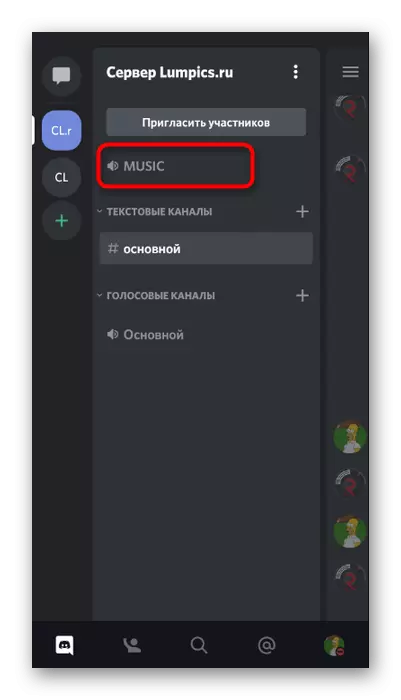
Ako ne postoji takva, prvo morate ga stvoriti. Ukratko pokažite primjer dodavanja novog glasovnog kanala koji će se koristiti u budućnosti za emitiranje tragova.
- Kliknite na naziv poslužitelja tako da se na zaslonu pojavi kontrolni izbornik, gdje ste zainteresirani za stvaranje kanala.
- Unesite naziv kanala i označite oznaku "Voice Channel". Ako želite učiniti privatnim, aktivirajte opciju dodijeljena za to, ali prvo pročitajte obavijest koju ova značajka daje.
- Nakon odabira kanala kliknite na "Pridružite se Voice Channel".
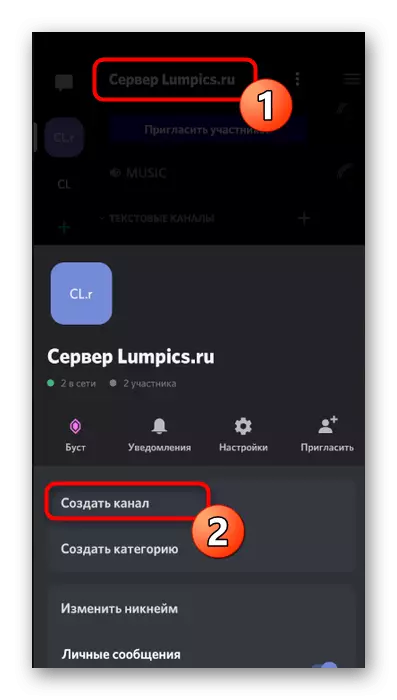
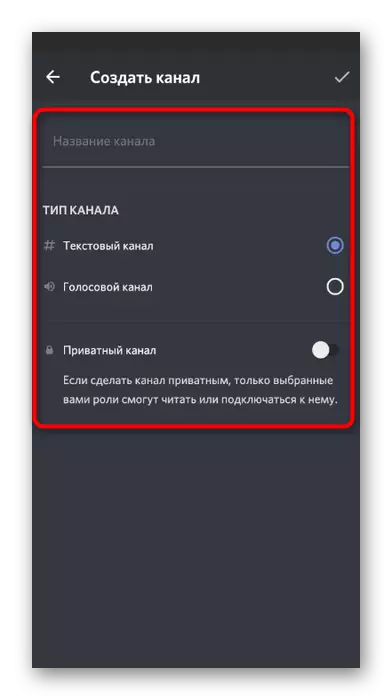
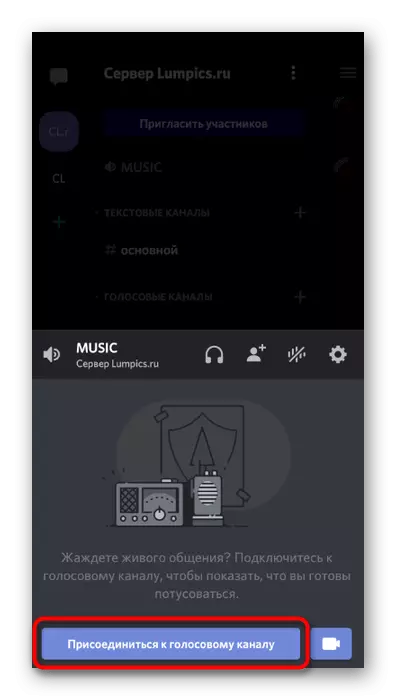
Korak 3: Reprodukcija glazbe i kontrolnog bota
Kao posljednji korak upute za mobilne aplikacije, nesklad će analizirati izvedbu s dodatnim botom, tako da svaki korisnik razumije kako igrati glazbu i upravljati ga u stvarnom vremenu.
- Nakon pridruživanja glasovnom kanalu otvorite tekstualni chat, gdje je automatski poslan prije bota.
- Unesite naredbu! Pomoć (ili drugi tim pomoći, o čemu se raspravlja u prvoj Bota poruci).
- Provjerite uobičajene timove za emitiranje glazbe i pročitajte ostatak informacija od programera.
- Unesite! Reproducirajte i navedite ime pjesme koju želite igrati. Ovisno o instaliranom botu bot, izmjene naredbe za početak reprodukcije, koje uzimaju u obzir tijekom njezina ulaza.
- Bit ćete obaviješteni o uspješnom pretraživanju i početi igrati određeni sastav.
- Slično tome, staza se reproducira kada se njezino pretraživanje ne provodi po imenu, ali ulazni linkovi, na primjer, od YouTube.
- Pokušajte prestati igrati i ponovno pokrenuti pomoću naredbi ugrađenih u bot. Vidjet ćete pojavu poruka o uspješnom obavljanju zadataka. Sada možete jednostavno kontrolirati bot pravo putem mobilne aplikacije ili se prebaciti na njega kada je potrebno.